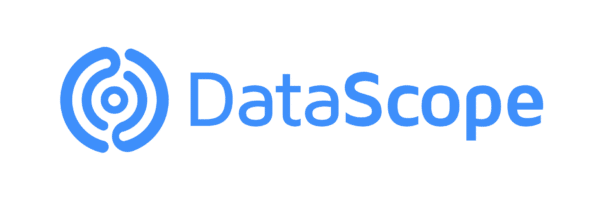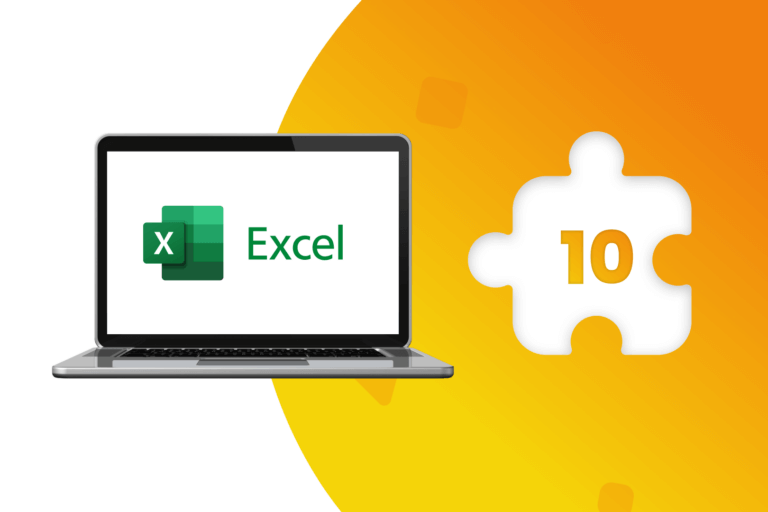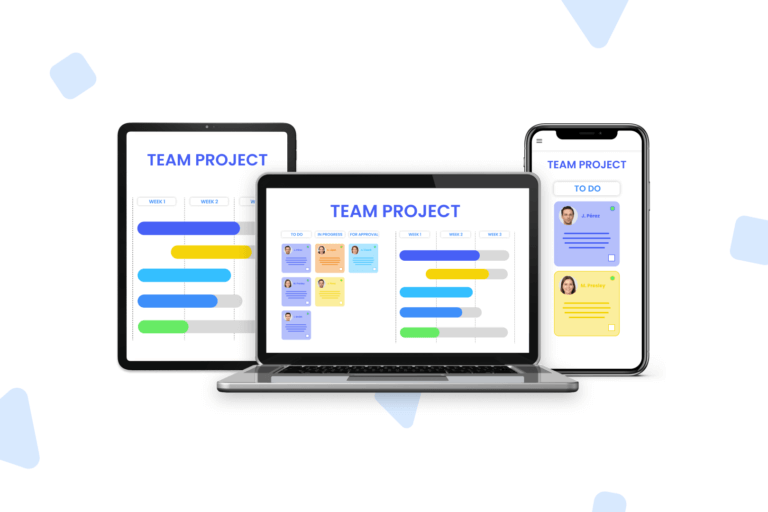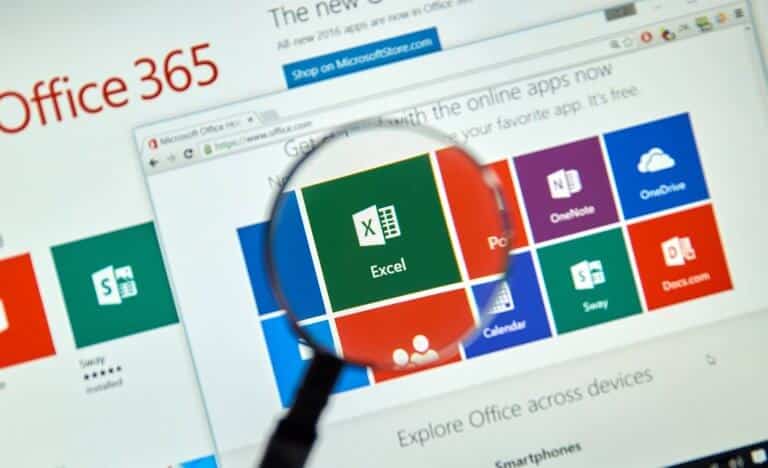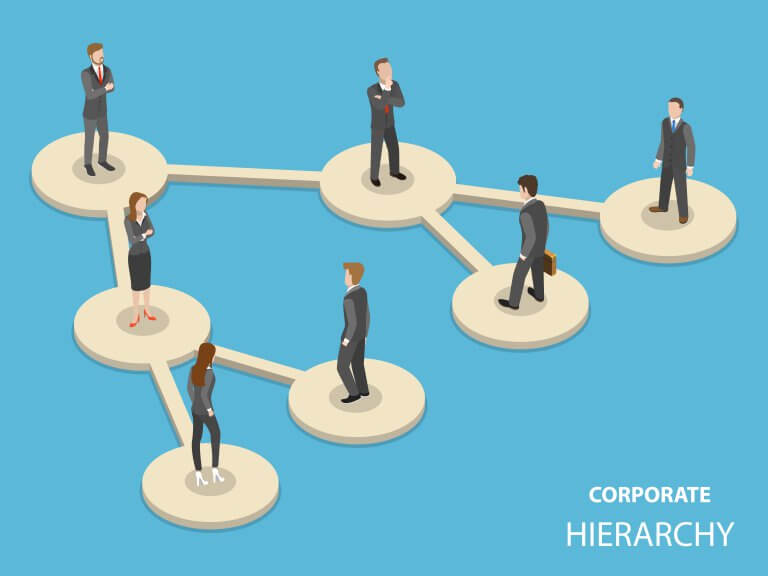O Excel é uma excelente ferramenta, indispensável para qualquer negócio. Esse programa oferece uma interface de grade, que permite a organização de informações e dados diversos, a fim de maximizar a eficiência da sua empresa.
Aqui analisaremos três ótimas ferramentas do Excel que podem ser muito úteis para a sua empresa e que te ajudarão a organizar e analisar seus dados, e com as quais recomendamos que você se familiarize.
Formatação condicional
Essa ferramenta facilita a leitura e a compreensão de dados do Excel. Usando a formatação condicional, você pode alterar automaticamente a aparência das células e adicionar ícones e barras de dados a uma ou mais delas, dependendo do valor da célula.
O primeiro passo é criar uma regra de formatação condicional. Por exemplo, se você estiver analisando seus valores de vendas diárias e quiser saber em que dias as vendas excederam o valor de 500 dólares, você poderá alterar as cores das células com um valor maior que 500. Ao usar esse recurso, você também seria capaz de identificar visualmente os dias com vendas inferiores à média e qualquer outro comportamento incomum.
Se o seu negócio tem filiais em todo o país, esta ferramenta do Excel para negócios será muito útil para comparar o desempenho, receitas e margens de lucro em uma planilha que integre informações de todas as filiais de sua empresa.
Como usar a formatação condicional
O primeiro passo é selecionar o intervalo de células que você vai analisar. Em seguida, na guia Página Inicial, na seção Estilos, clique em Formatação condicional. Depois disso, clique em Realçar Regras das Células e escolha as condições que você gostaria de aplicar e selecione um estilo de formatação.
Você pode criar sua própria fórmula caso as regras do existentes não sejam adequadas para a sua planilha. Para fazer isso, você deve ir para Formatação Condicional e clicar em Nova Regra. Na caixa de diálogo Nova Regra de Formatação, clique em Usar uma Fórmula para determinar quais células formatar.
Com esta ferramenta do Excel para empresas, você pode até usar fórmulas para criar gráficos de Gantt simples, como na imagem abaixo.
Criando um gráfico de Gantt com Formatação Condicional. Esta imagem pertence a exceljet.net
Outro recurso útil dentro dessa ferramenta é a possibilidade de criar caixas de pesquisa nas planilhas. Essa é uma alternativa à filtragem, na qual as informações que você está procurando são destacadas no contexto e a caixa de pesquisa verifica várias colunas ao mesmo tempo. Para fazer isso, o primeiro passo é rotular a caixa de pesquisa e escolher a cor de preenchimento. Em seguida, você adiciona uma regra que usa a caixa de pesquisa, seleciona o intervalo de dados e adiciona uma regra de formatação condicional personalizada.
Tabelas dinâmicas
Essas são uma das ferramentas mais avançadas do Excel que você pode usar para analisar dados em uma ou várias tabelas e criar relatórios interativos e visuais que podem ser compartilhados com sua equipe e outros interessados. Se você tem um negócio, as tabelas dinâmicas ajudam você a resumir e entender os dados com facilidade.
Como criar uma tabela dinâmica?
Em primeiro lugar, destaque todas as colunas da sua planilha e navegue até Inserir > Tabela dinâmica. Em seguida, o Excel abrirá uma nova planilha para criar sua tabela dinâmica. No lado direito, você encontrará um gerador de relatórios, que é uma ferramenta de arrastar e soltar projetada para personalizar sua tabela dinâmica. Você pode escolher os campos dependendo do que você deseja saber. Por exemplo, se você quer saber quais são seus principais projetos e dividir essas informações por clientes, deve alocar o campo Tipo de Projeto na seção Linhas enquanto o campo Cliente estará nas Colunas.
A caixa Valores é para valores numéricos, como vendas, receita ou margens, entre outros.
O filtro (no canto inferior direito) permite restringir seus dados e focar em uma parte menor de suas informações, como um ano ou mês específico.
Criando uma Tabela Dinâmica no Excel
Antes de criar sua própria tabela dinâmica, você deve identificar as perguntas que deseja responder e organizar os campos para obter o resultado correto.
Gráficos Sparkline ou Minigráficos
Um gráfico sparkline é um pequeno gráfico em uma célula da planilha que fornece uma representação visual dos dados. Você pode usar essa ferramenta do Excel em sua empresa para mostrar tendências em uma série de valores, como aumentos ou diminuições sazonais, ciclos econômicos ou para destacar valores máximos e mínimos, com base em dados adjacentes.
Os gráficos sparkline ou minigráficos do Excel podem ser úteis se você tiver seus dados em um formato tabular. Ao colocar os minigráficos ao lado de cada linha, você pode obter uma apresentação gráfica clara dos dados selecionados.
Como criar um gráfico sparkline/minigráfico do Excel?
O primeiro passo é clicar na guia Inserir.
Na seção Minigráficos, clique no tipo de gráfico que você deseja adicionar: Linha, Coluna ou Ganho/Perdas.
Tipos de minigráficos que você pode criar
Na caixa Dados, digite o intervalo das células que contêm os dados a partir dos quais você deseja criar os minigráficos.
Depois de criá-los, você pode controlar quais pontos de valor são mostrados (como os valores alto, baixo, primeiro, último ou qualquer valor negativo). Você também pode predefinir um estilo na guia Design, na seção Estilo. Existem várias opções disponíveis para formatar minigráficos no Excel 2010 e versões anteriores.
O recurso de destaque permite que você chame atenção especial para determinados pontos, como pontos mais altos, mais baixos ou negativos.
O Microsoft Excel é uma ferramenta valiosa para as atividades de diversos negócios no dia a dia. O conhecimento e o uso desse programa se tornaram cruciais para os proprietários de empresas que desejam ver e analisar seus dados para superar seus desafios e melhorar seus registros e analisar informações.
O DataScope é uma plataforma que permite a várias indústrias simplificar, organizar e avaliar o trabalho em campo, graças aos seus formulários on-line que fornecem indicadores em tempo real, 100% adaptáveis a qualquer necessidade.